Як користуватися автонастроюванням у GarageBand
Якщо ви користувач Mac, Garageband надає вам все необхідне для сучасного музичного продакшну на вашому комп'ютері. Найкраще те, що це безкоштовно!
І хоча деякі професіонали насміхаються над ідеєю вважати Garageband великою DAW, насправді це дуже акуратний маленький додаток. Молодший брат Logic Pro має практично все, що потрібно для створення чудової музики в усіх жанрах. Навіть Бен Фолдс використовував його для демо-записів під час пандемії!
Функція корекції висоти тону, про яку часто забувають у Garageband, - це функція корекції висоти тону, і саме про неї ми поговоримо в цій статті. Ви дізнаєтеся, як нею користуватися і як вирівняти свою гру за допомогою сторонніх плагінів.
Тож користувачі Garageband, радійте, і давайте вирушимо в подорож з корекції висоти тону!
Корекція висоти тону проти автонастройки
Перш ніж ми почнемо розбиратися, як виконати корекцію висоти тону в Garageband, давайте подивимося, що насправді означають ці дві фрази.
Корекція висоти тону
Плагіни для корекції висоти тону призначені для тонкої зміни тональності вокальних записів. Деякі з цих плагінів є більш просунутими, ніж інші, наприклад, програмне забезпечення Melodyne's Celemony. Інші є більш простими, як, наприклад, автоматична корекція висоти тону в Logic Pro.
Але всі вони роблять, по суті, одне й те саме: переставляють елементи на свій розсуд.
Автонастройка
Відтоді, як гімн Шер " Believe " 1998 року потрапив до хіт-парадів, слово "автотюн" використовується для опису унікального, дещо роботизованого вокального ефекту, який був у моді на зламі століть.
Але слово " автотюн " насправді походить від плагіна Autotune від Antares. Популярний завдяки хіп-хоп виконавцю T-Pain, цей плагін, по суті, є плагіном для корекції висоти голосу.
Десь на цьому шляху слово " автотюн " стало загальною фразою для опису будь-якого плагіна для корекції висоти тону, подібно до того, як люди кажуть "серветки ", коли насправді мають на увазі серветки для обличчя. Ах, сила брендингу...
Автонастроювання для Garageband.
Garageband дозволяє користувачам завантажувати сторонні плагіни, тож якщо у вас є копія продукту для автонастроювання Antares, ви можете це зробити. (Пізніше ми розглянемо деякі інші варіанти сторонніх плагінів і те, як їх завантажувати).
Але якщо ви не хочете витрачатися на програмне забезпечення прямо зараз, давайте подивимося, як можна виконати корекцію нот у вокальних доріжках безпосередньо у вікні редактора Garageband.
Основний інструмент для корекції висоти тону, який постачається з Garageband, насправді є урізаною версією функції FlexPitch з Logic Pro.
Ця функція Logic схожа на робочий процес Melodyne, але в Garageband є спрощений набір елементів керування, який надзвичайно простий у використанні. Навіть Nickelback могли б змусити його працювати...
Як зробити автоматичну корекцію висоти тону в Garageband
По-перше, запишіть вокальну доріжку. Пам'ятайте, що корекція висоти тону може зробити небагато, тому зробіть його найкращим вокальним виконанням, яке ви можете дати!
На цьому етапі ви також можете налаштувати тональність пісні на РК-дисплеї у верхній частині екрана. Просто натисніть на дисплей з підписом тональності і виберіть тональність і масштаб, які відповідають вашій пісні.
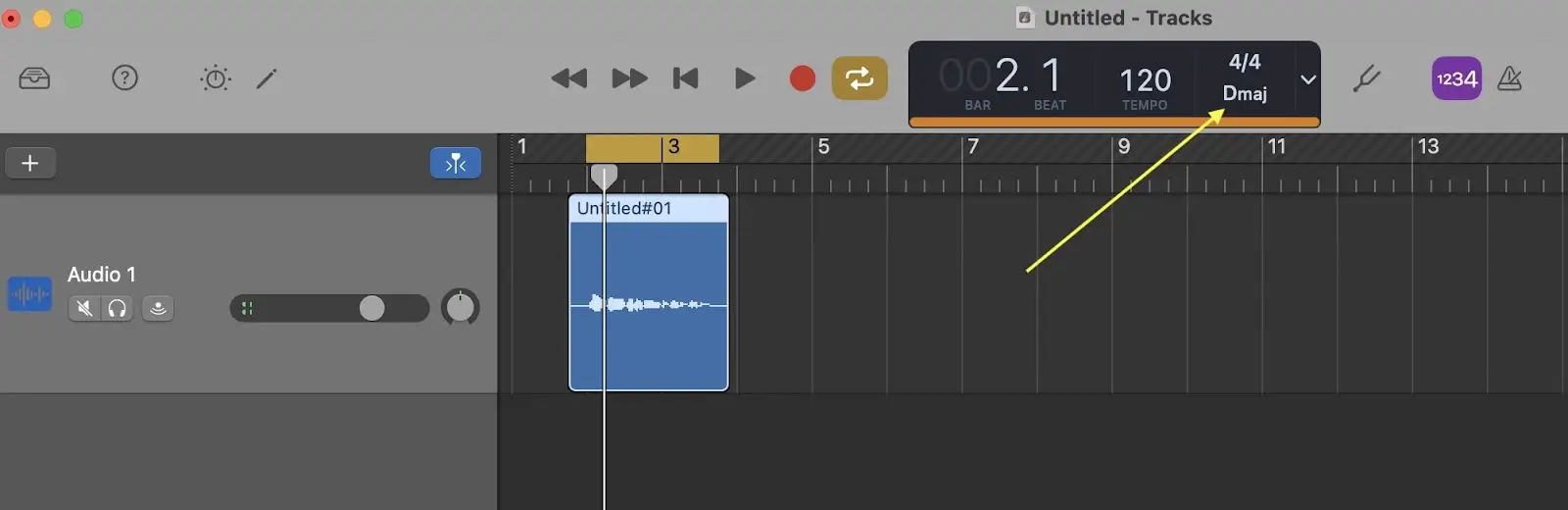
Далі виберіть регіон, який ви хочете налаштувати, і натисніть на іконку олівця у верхньому лівому куті екрана або клавішу E на клавіатурі комп'ютера, щоб відкрити редактор доріжок.
У вікні редактора переконайтеся, що вибрано "Доріжка", а не "Регіон". Там ви побачите простий повзунок, за допомогою якого можна регулювати рівень корекції висоти тону.
Відрегулюйте повзунок, слухаючи вокал в контексті інших доріжок пісні, щоб визначити, яке налаштування дає найкращі результати.
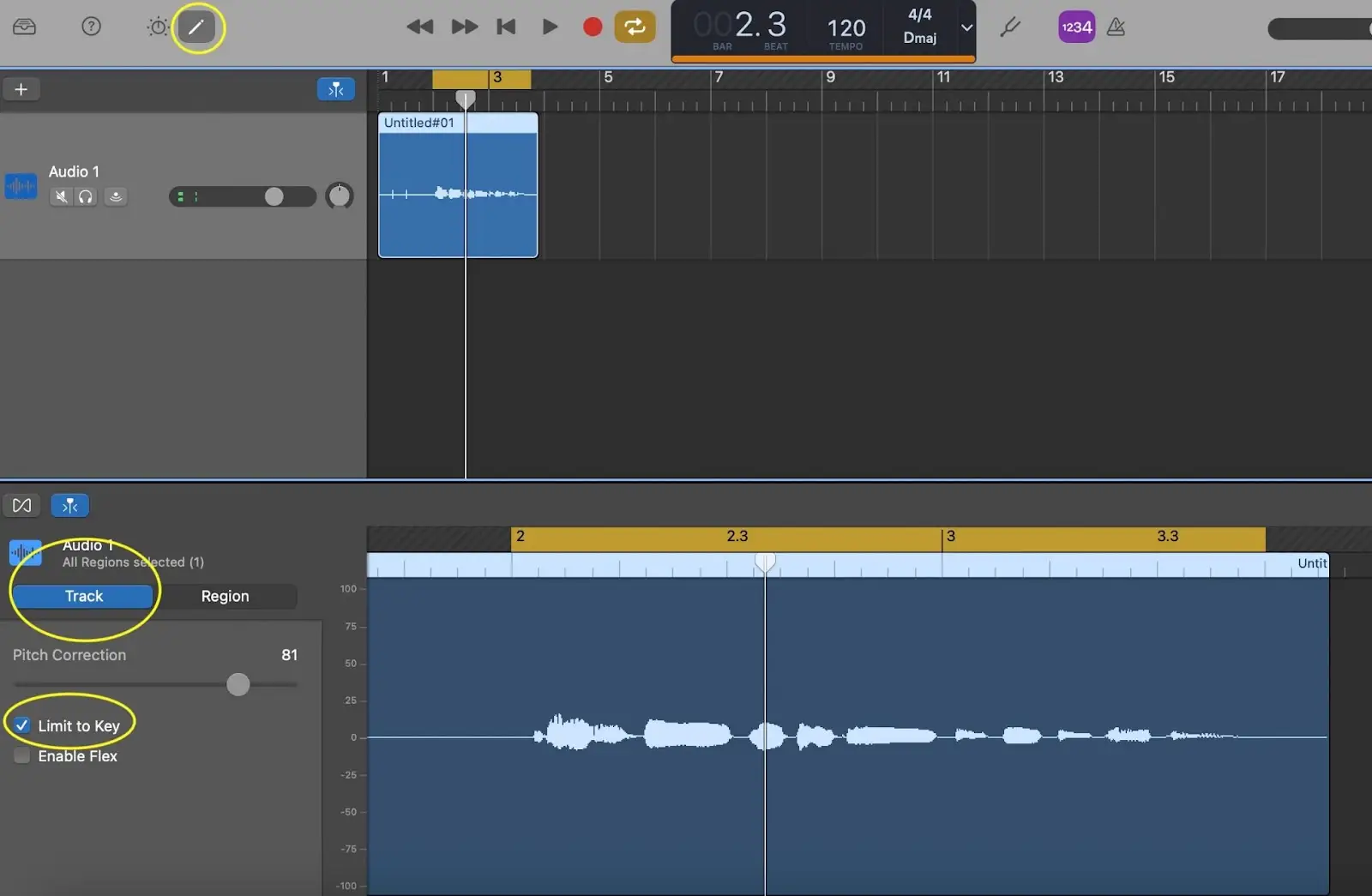
Для ще більшої точності встановіть прапорець "Limit to Key" під повзунком.
Як налаштувати вокальне виконання
Деякі сучасні програми для корекції висоти тону дозволяють користувачеві змінювати не лише висоту, але й час звучання нот. У G-діапазоні ви можете зробити це, встановивши прапорець "Увімкнути гнучкість ".
У результаті буде показано вузли для кожної події на осцилограмі на панелі редактора. Пересувайте вузли ліворуч або праворуч, щоб відрегулювати, де події відбуваються в часі. Це краще використовувати помірковано, щоб уникнути хитких артефактів!
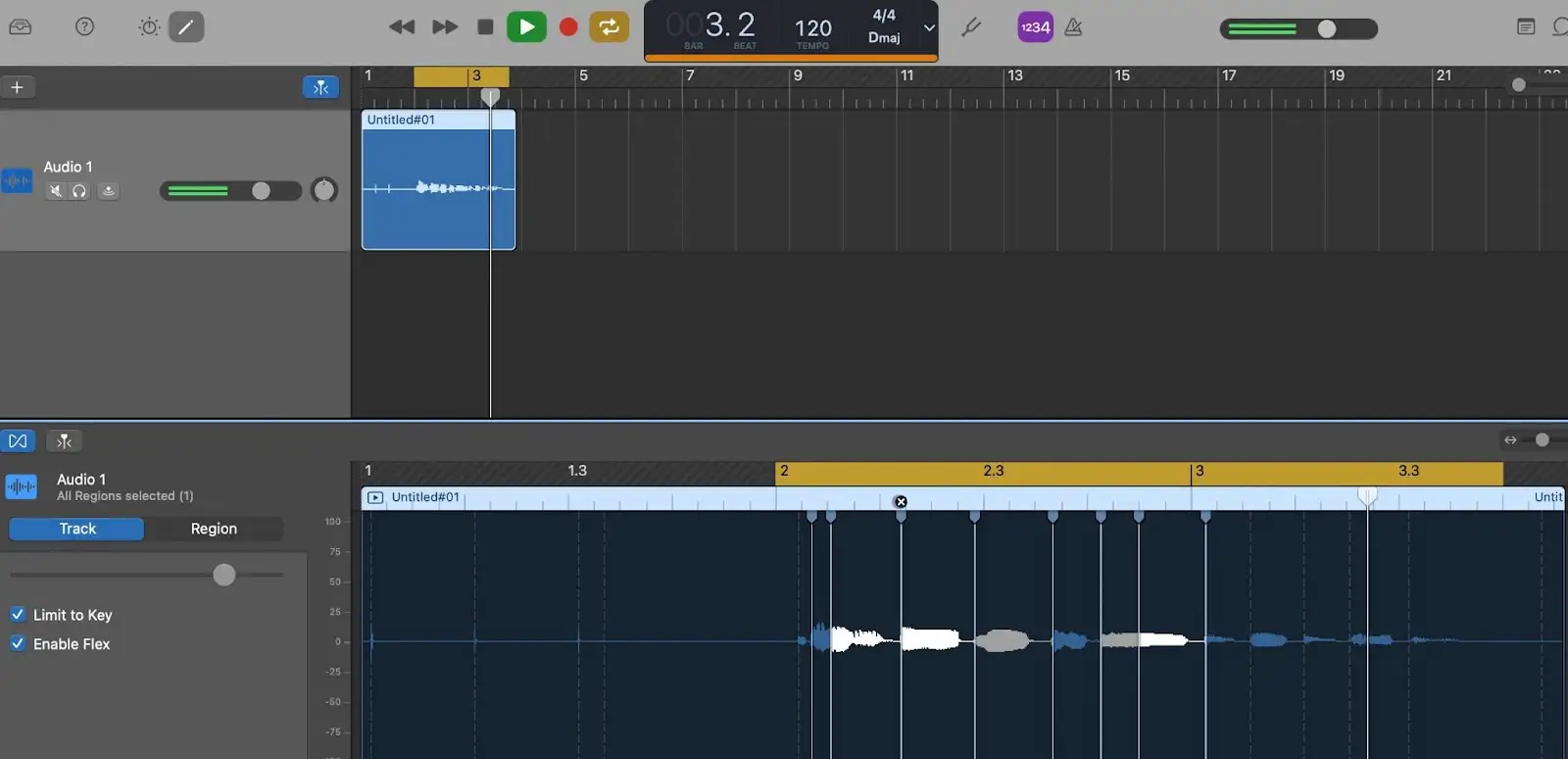
Як зробити автоматичну корекцію висоти тону в Garageband для iPad
Якщо ви використовуєте GarageBand на iPad, ви можете скористатися функцією "Extreme Tuning" для налаштування вокалу та інших інструментів.
Перш за все, переконайтеся, що ваші налаштування тональності і гами відповідають пісні, натиснувши на значок шестерні у верхньому правому куті екрана:
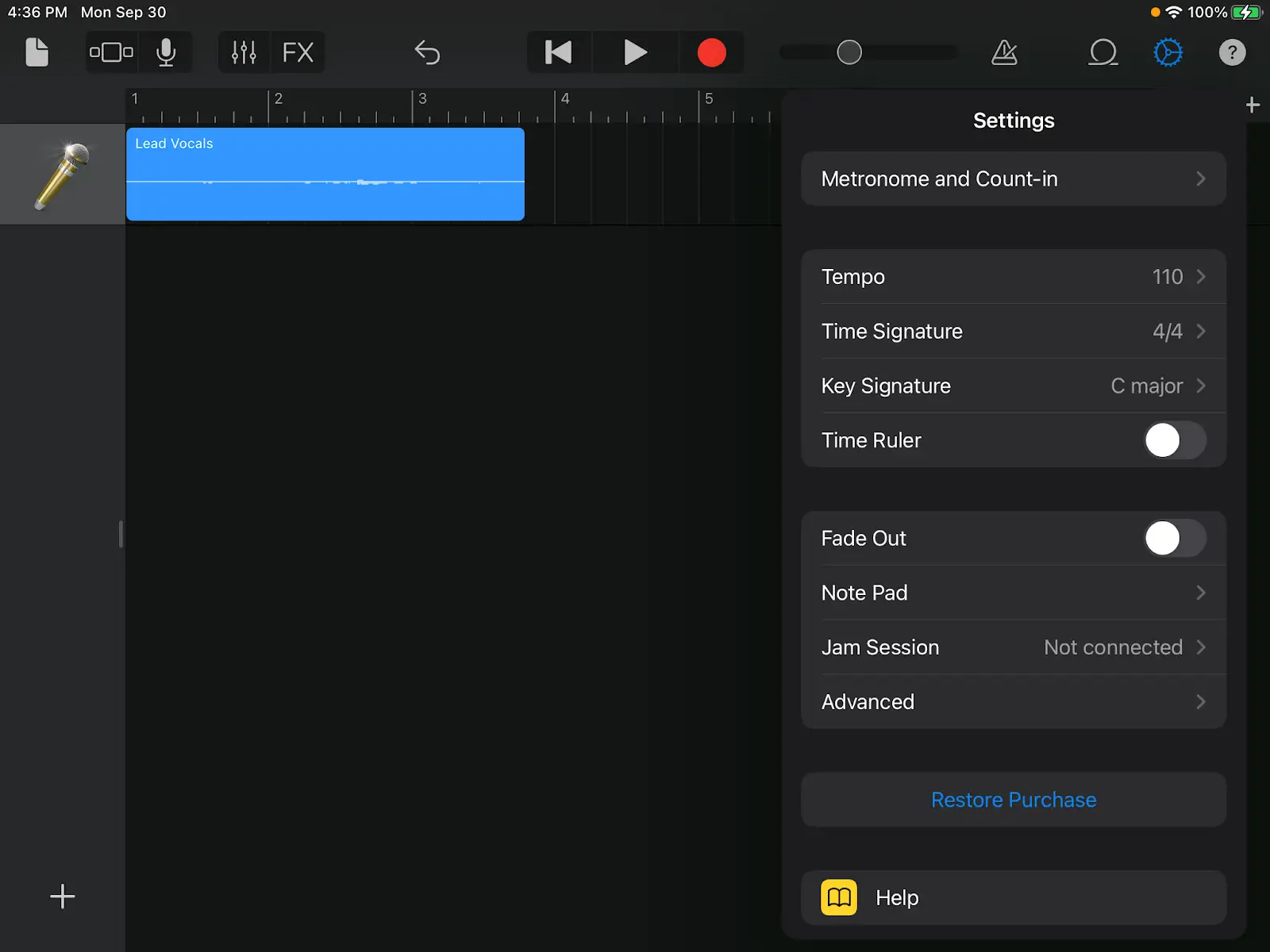
Щоб отримати доступ до налаштувань Extreme Tuning, виберіть регіон на сторінці доріжки і натисніть на іконку мікрофона у верхньому лівому куті екрана:
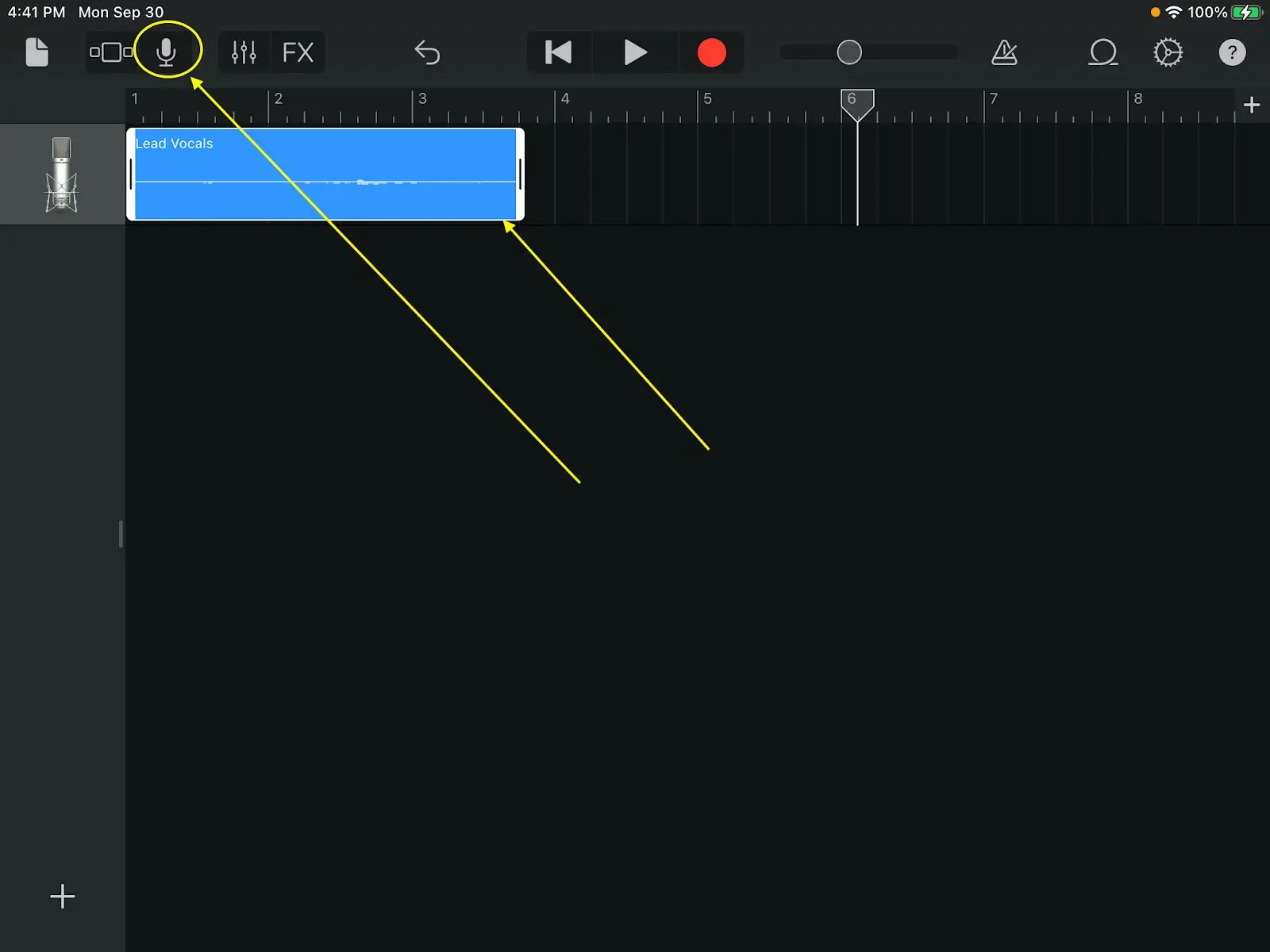
За замовчуванням ви потрапите до категорії "розваги".
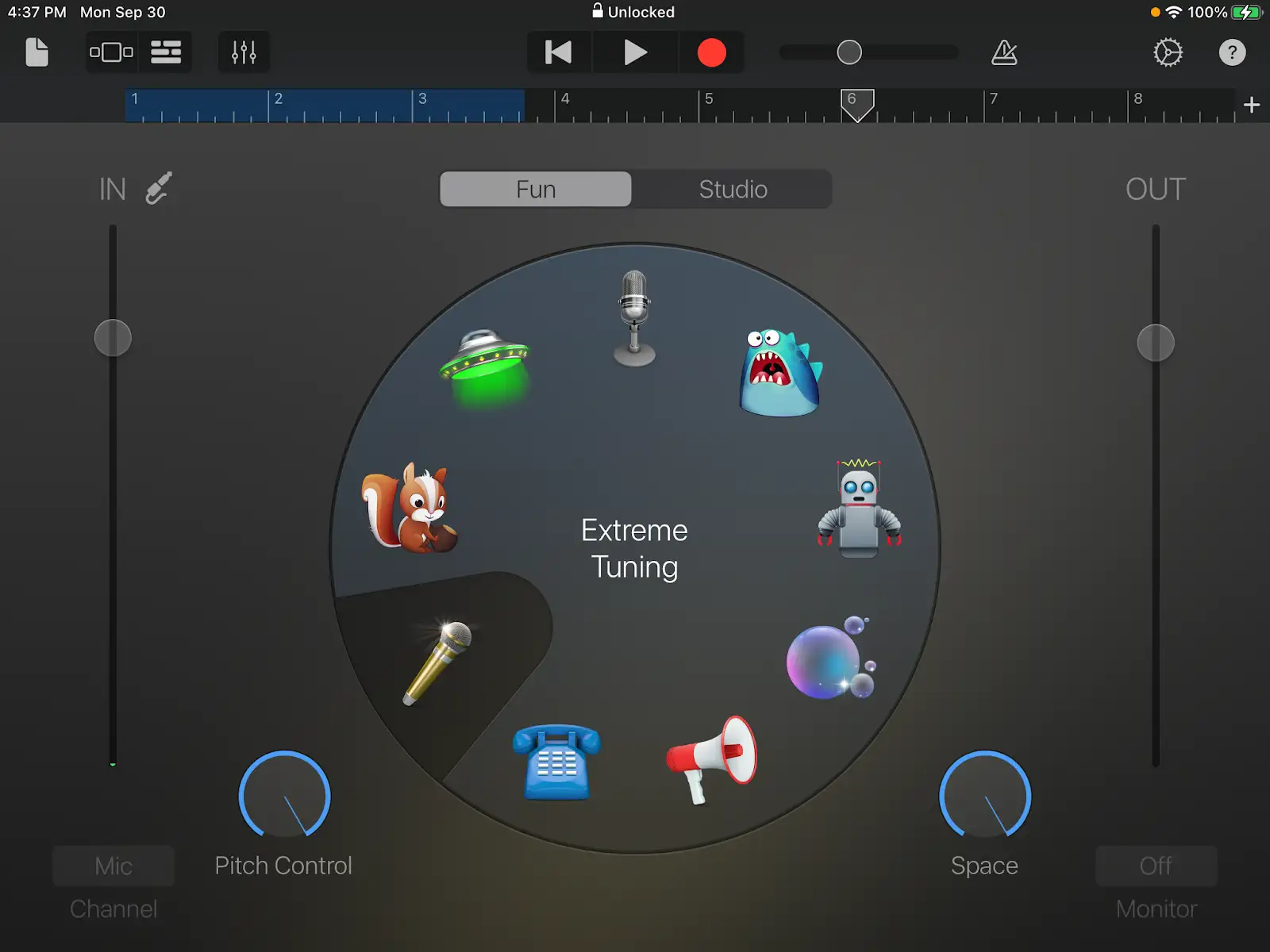
Але якщо натиснути на опцію "студія" праворуч, ви отримаєте доступ до елементів керування, які краще підходять для створення музики, таких як висота тону, еквалайзер і реверберація.
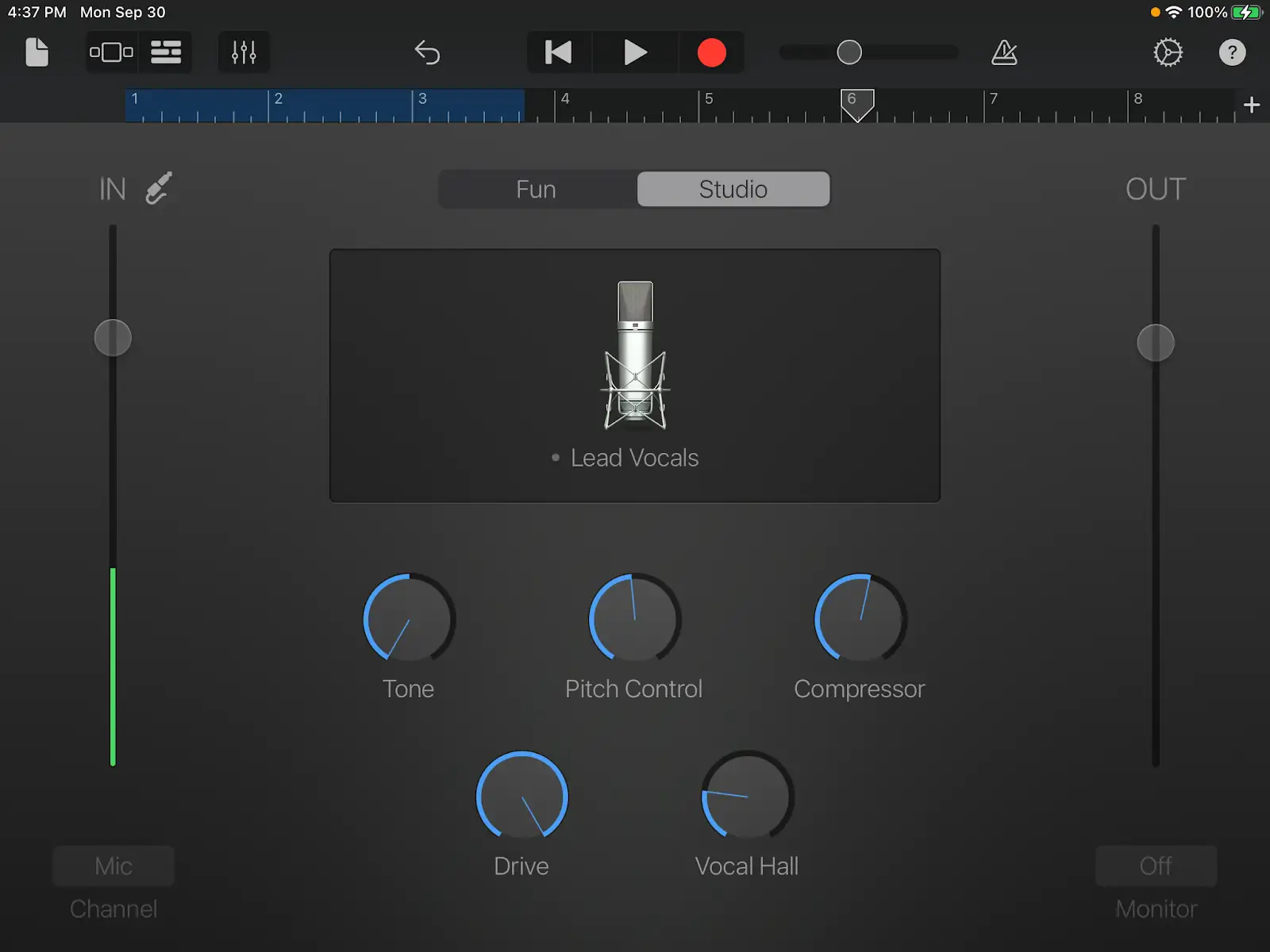
Сторонні альтернативи для автоналаштування у Garageband
Існує безліч сторонніх плагінів, доступних для використання в Garageband. Фактично, ви можете використовувати будь-який плагін, доступний у форматі Audio Units.
Коли справа доходить до автоналаштування для Garageband, є кілька варіантів. Ось кілька з них, які ми рекомендуємо:
Доступ до автоналаштування Antares
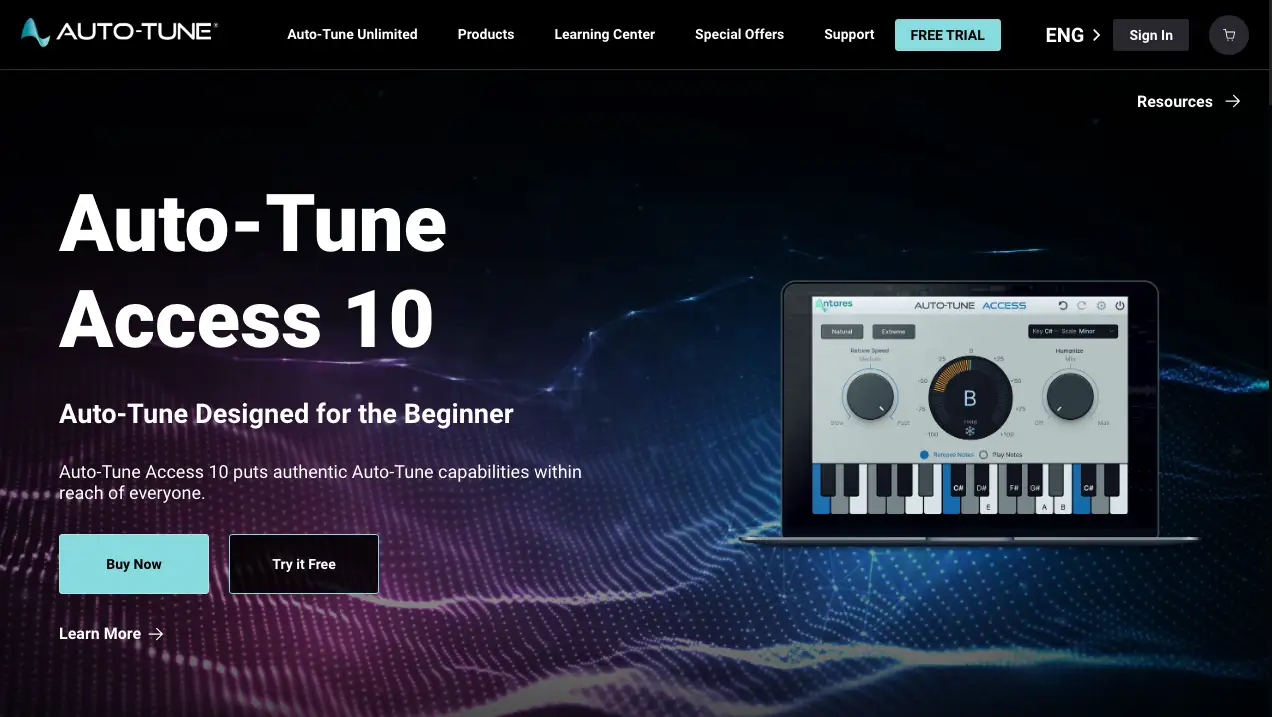
Бюджетна версія оригінального програмного забезпечення для автоматичного налаштування.
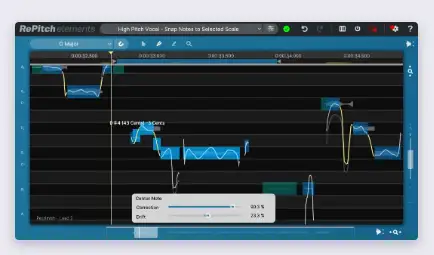
Це урізана версія ReVoice Standard, яка дає вам можливість контролювати висоту тону і синхронізацію вашого вокалу без шкоди для гаманця.
Хвилі налаштовуються в реальному часі
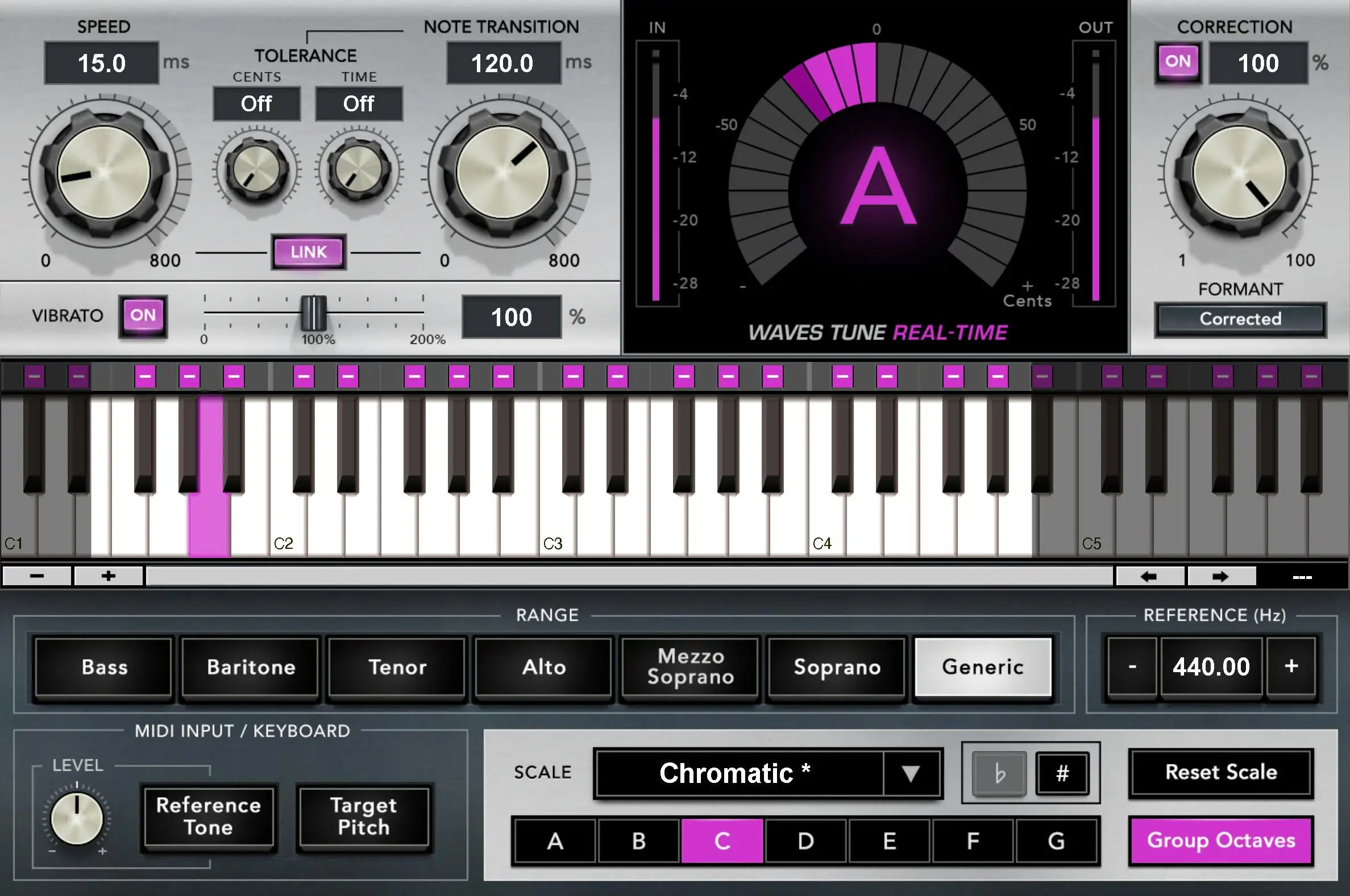
Хоч я і не люблю плагіни Waves (погугліть - зрозумієте, чому), але це чудове програмне забезпечення, яке можна використовувати для автонастроювання в студії і для живих виступів.
Як завантажити сторонній плагін
Якщо ви не знайомі з роботою в G-Band, вам може бути цікаво, як завантажувати різні плагіни на доріжку.
Це дуже просто! Просто натисніть кнопку "розумного управління" вгорі ліворуч або клавішу B на клавіатурі комп'ютера, щоб відкрити вкладку треків.
У нижньому лівому кутку розділу керування доріжкою ви побачите список плагінів, що використовуються на цій доріжці. Клацніть на порожній слот і знайдіть потрібний вам плагін у підтеці "Audio Units".
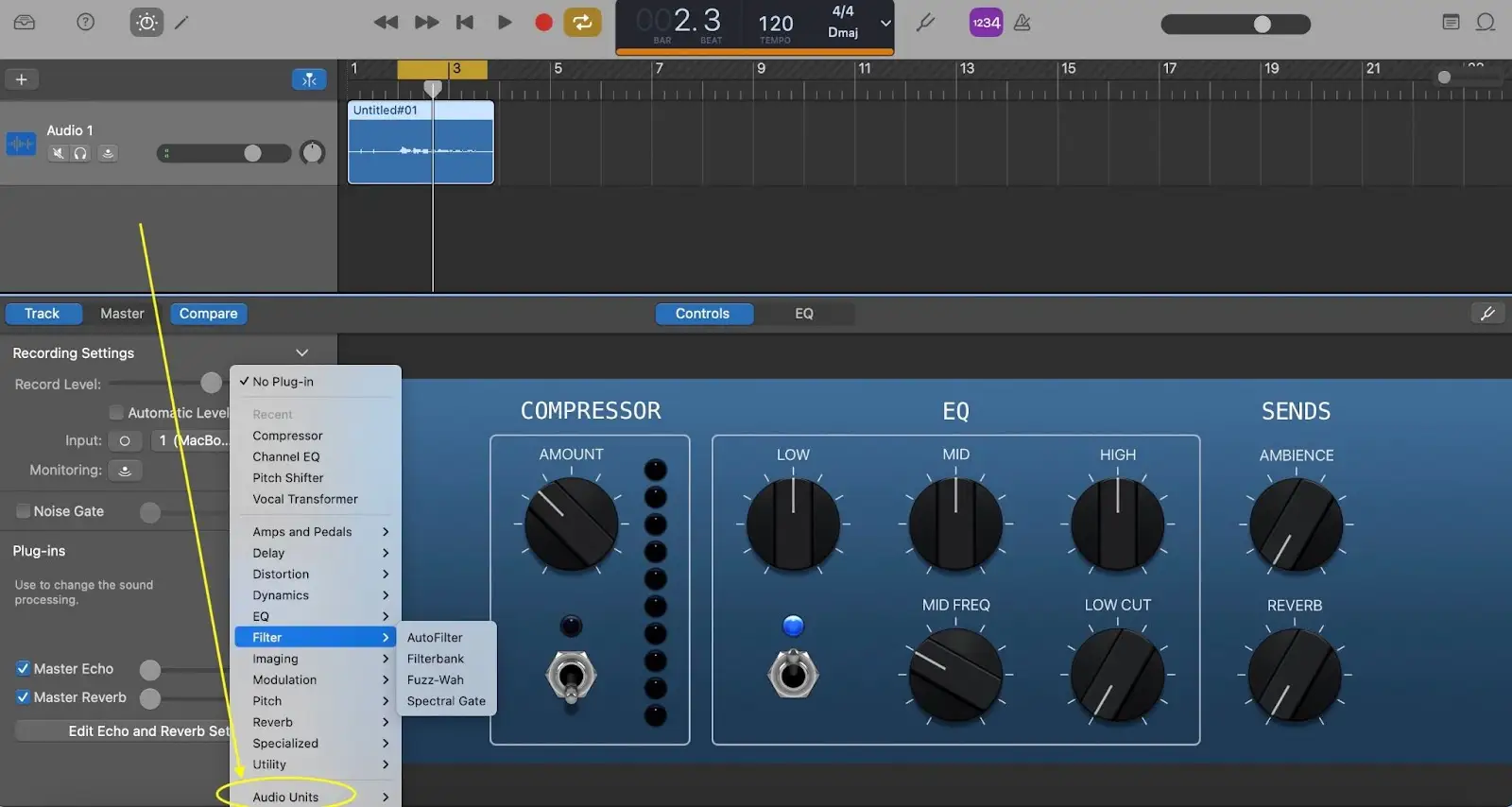
Як досягти найкращих результатів за допомогою програмного забезпечення для корекції висоти тону
Якщо ви не прагнете до оригінального автонастроювання - також відомого як жорстке налаштування - ось кілька основних рекомендацій, які допоможуть вам досягти природних результатів під час корекції висо ти тону вокальних доріжок:
Завжди використовуйте відмінний вокал. Програмне забезпечення для корекції висоти голосу підкреслить недоліки оригінального звуку.
Спочатку очистіть звук. Оскільки ваш сигнальний ланцюжок вставок буде будуватися один від одного, важливо очистити вокальну доріжку за допомогою еквалайзерів, DeEssers і тому подібного, перш ніж додавати будь-яке програмне забезпечення для корекції висоти тону.
Перевірте всю вокальну доріжку. Переконайтеся, що ви прослухали всю вокальну доріжку в контексті, щоб переконатися у відсутності небажаних артефактів.
Добре - це краще, ніж ідеально. Якщо ви накладете занадто багато відкоригованого вокалу, ви можете отримати дуже плаский мікс. Завжди будьте обережні і слухайте будь-який скоригований вокал в контексті.
А тепер ідіть і вмикайте автонастроєну музику!





